Claude Code 不仅限于写代码,还能成为管理生活的超级助手
本文作者:@AlexFinnX、meng shao@shao__meng。发文时间:下午2:01 · 2025年7月31日
~ 来自@AlexFinnX的视频分享,Alex 是一位创业者,依靠 AI 工具打造了年收入 300K$ 的内容创作平台 Creator Buddy。他用 Claude Code 打造一个“生活操作系统”,从追踪目标、记录日记到研究内容、分析笔记、获取资讯,全面提升效率。这些技巧简单易用,适合任何人,尤其是内容创作者、创业者或忙碌的专业人士。
Google 文档(提示词):
https://docs.google.com/document/d/1WGdMCQpCyWRubIgITovxQUrcoNOngqHXj2PKalTstfw/edit?tab=t.0
YouTube 视频:https://www.youtube.com/watch?v=wfiv67NixCY
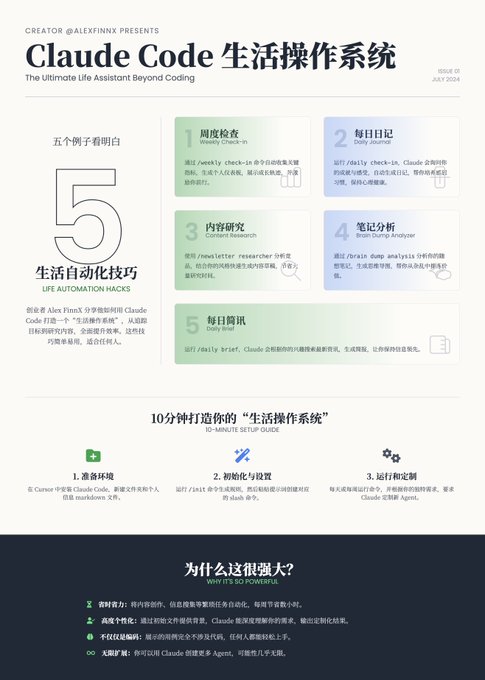
5⃣Claude Code 的五大生活自动化技巧
1. 周度检查(Weekly Check-in)
Alex 每周日晚上运行一个 “/weekly check-in” 命令,让 Claude Code 自动收集他的业务、职业和个人生活的关键指标(比如 YouTube 订阅量、业务增长等),生成一个直观的个人仪表板,展示他的成长轨迹。
· 怎么做?在 Claude Code 中创建一个文件夹(比如 “Claude Life”),新建一个 markdown 文件,记录你的个人信息、兴趣、业务链接等。
· 运行 “/init” 命令,Claude 会根据这些信息生成规则文件,定制后续任务。
· 使用 Alex 提供的提示词,设置 “/weekly check-in” 命令,Claude 会自动生成 Sub Agent,收集数据并更新仪表板,还会根据你的情况推荐内容创意或庆祝你的周度成就。
亮点:这个仪表板就像一个私人教练,帮你清晰了解自己的进展,还能激励你继续前行。
2. 每日日记(Daily Journal)
Alex 每天通过 “/daily check-in” 命令运行一个日记 Agent,Claude 会询问他当天的成就、感受和最大收获,自动生成一个关注习惯和心理健康的日记仪表板。
· 怎么做?使用视频描述中的提示词,设置 “/daily check-in” 命令。
· 每天运行命令,回答 Claude 的问题(比如“今天完成了什么?”“感觉如何?”),它会自动记录并整理成日记。
亮点:这是一个简单又强大的工具,帮你培养感恩习惯,追踪日常进步,保持心理健康。
3. 内容研究(Content Research)
作为一名有 40K 订阅者的 newsletter 作者,Alex 用 Claude Code 研究竞品内容并生成自己的内容草稿。他通过 “/newsletter researcher” 命令,让 Claude 分析竞争对手的 newsletter(或其他内容形式,如 YouTube、Twitter),结合自己的风格,快速生成草稿。
· 怎么做?在 Claude Code 中创建一个 markdown 文件,列出你的内容链接和竞品链接。
· 使用提示词设置 “/newsletter researcher” 命令,Claude 会自动研究趋势并生成符合你风格的草稿。
亮点:无论你是 YouTuber、博主还是写 newsletter,Claude 都能帮你快速找到灵感,节省研究时间。
4. 笔记分析(Brain Dump Analyzer)
Alex 把自己的随想、观察和灵感记在 “brain dump” 文件夹中,每周运行 “/brain dump analysis” 命令,Claude 会分析这些笔记,生成一个思维导图,梳理他的哲学、策略和身份,还能提供内容建议或商业灵感。
· 怎么做?将你的笔记(来自 Notion、Obsidian 等)复制到 Claude Code 的 “brain dumps” 文件夹。
· 用提示词设置 “/brain dump analysis” 命令,Claude 会生成思维导图或定制化分析(比如会议后续行动、联系人建议)。
亮点:这个功能像一个“第二大脑”,帮你从杂乱的笔记中提炼价值,找到隐藏的灵感。
5. 每日简讯(Daily Brief)
每天早上,Alex 运行 “/daily brief” 命令,Claude 会根据他初始文件中列出的兴趣(比如 AI、创作者经济),在线搜索最新资讯,生成一份简讯,帮他快速了解行业动态,还能为内容创作提供灵感。
· 怎么做?确保初始 markdown 文件包含你的兴趣领域。
用提示词设置 “/daily brief” 命令,Claude 会自动搜索并整理最新资讯。
亮点:省去手动搜索的时间,帮你保持信息领先,还能直接为你的内容创作提供素材。
设置方法:10分钟打造你的“生活操作系统”
1. 准备环境:在 Cursor 中安装 Claude Code(A新手可参考他的 Claude Code 初学者指南视频)。
2. 创建文件夹和文件:
· 新建一个文件夹(Alex 命名为 “Claude Life”)。
· 在其中创建一个 markdown 文件,详细记录你的个人信息、兴趣、业务链接等。
3. 初始化:运行 “/init” 命令,让 Claude 根据你的信息生成规则文件。
4. 设置 Agent:从 Google Docs 链接获取提示词,逐一粘贴到 Claude Code 中,创建对应的 slash 命令(比如 “/weekly check-in”“/daily brief” 等)。
5. 运行和定制:每天或每周运行这些命令,Claude 会自动执行任务。你还可以要求Claude为你定制新 Agent,比如分析特定类型的笔记或自动化其他任务。
为什么这很强大?
· 省时省力:Alex 说这些技巧每周为他节省数小时,无论是内容创作还是信息搜集,Claude 都让繁琐任务自动化。
· 个性化:通过初始文件提供背景信息,Claude 能深度理解你的需求,输出高度定制化的结果。
· 不仅仅是编码:虽然 Claude Code 以编码闻名,但 Alex 展示的这些用例完全不涉及代码,任何人都能上手。
· 可扩展:你可以用 Claude 创建更多 Agent,比如自动整理会议记录、管理待办事项,可能性几乎无限。
实际应用建议
· 新手友好:即使你不熟悉技术,10 分钟的设置就能让 Claude 为你工作。跟着 Alex 的提示词一步步操作即可。
· 善用提示词: Google Docs 链接包含所有提示词,直接复制粘贴就能用。
· 实验和定制:试着调整提示词,比如让 Claude 分析你的会议笔记或生成特定类型的报告,适应你的独特需求。
· 参考资源:如果你是 Claude Code 新手,Alex 推荐观看他的初学者指南视频。